显卡风扇转速调节,图文详解增加显卡风扇转速
- 2018-08-08 15:24:05 分类:win7
电脑风扇对于电脑的使用和寿命有着密不可分的关系,怎么调节电脑的风扇的转速来控制电脑CPU的散热呢?电脑风扇转速的调节一般是通过一刀切式的调整,直接到BIOS里面手动将风速调制最高就可以了。
可能很多人都会有一种误解,认为风扇的速度越快,对cpu的散热效果就越好。其实这种方法会带来严重的后果,比如会降低电脑的使用寿命,以及带来比较的噪音。
1,第一步在win7系统上打开控制面板,点击系统和安全,如下图所示:
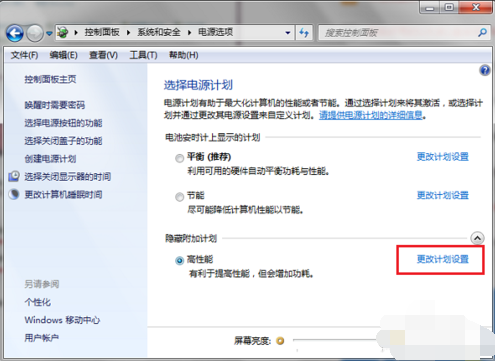
增加风扇转速示例1
2,第二步进去系统和安全界面之后,点击电源选项,如下图所示:
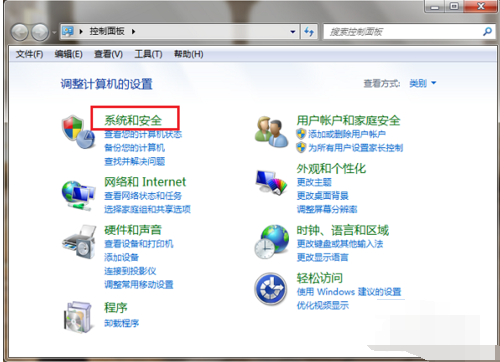
显卡风扇示例2
3,第三步进去电源选项界面之后,选择高性能,点击旁边的更改计划设置,如下图所示:
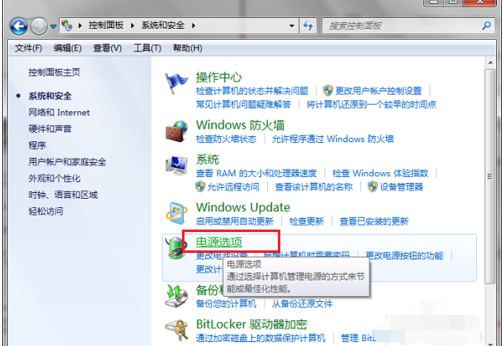
显卡示例3
4,第四步进去编辑计划设置之后,点击更改高级电源设置,如下图所示:
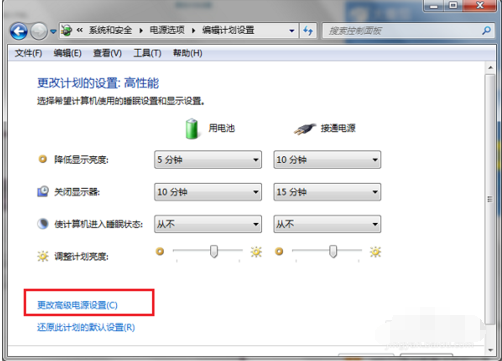
显卡示例4
5,第五步进去电源选项高级设置之后,点击处理器电源管理->系统散热方式,如下图所示:
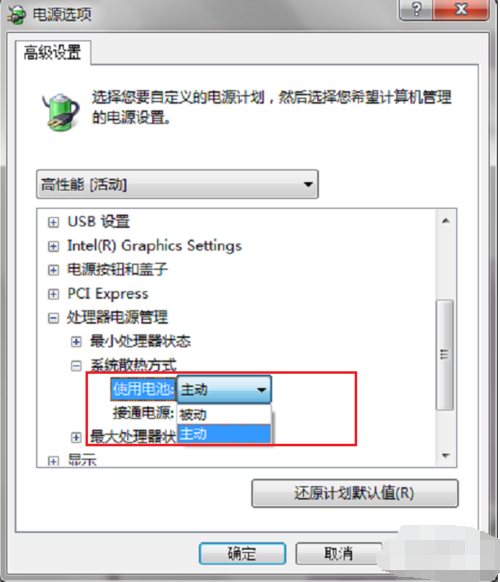
显卡风扇示例5
6,第六步打开系统散热方式之后,可以看到笔记本电脑有使用电池和接通电源两种情况,可以设置散热方式为被动或者主动,设置主动会让风扇一直保持在一个较高的转速,设置被动只有在CPU的热量高的时候才加快转速,一般默认是主动,如果想降低风扇转速的话,可以设置被动,如果想散热效果的话,可以设置主动,如下图所示:
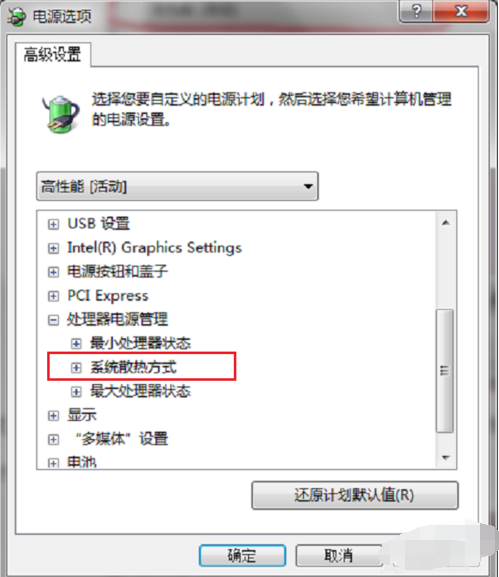
显卡风扇示例6